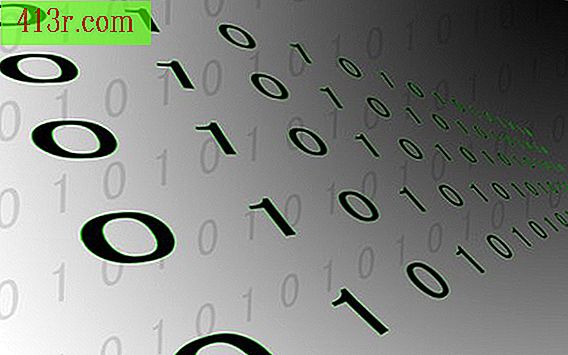Cum se face o captură de ecran cu o tastatură Dell

Ecran întreg
Pasul 1
Sortați diferitele aplicații sau dosarele de fișiere pe care doriți să le afișați în captură.
Pasul 2
Apăsați tasta "Prt Scrn" sau "Imp Pan". De obicei, este situat în colțul din dreapta sus al tastaturii standard Dell.
Pasul 3
Deschideți un procesor de text, cum ar fi Microsoft Word, și creați un document nou. Faceți clic dreapta pe un sector gol din document și faceți clic pe "Lipire" pentru a plasa captura acolo.
Captare specifică a ecranului
Pasul 1
Deschideți programul sau aplicația specifică pentru care doriți să capturați ecranul.
Pasul 2
Faceți clic pe program sau pe aplicație pentru a vă asigura că este fereastra activă de pe computer.
Pasul 3
Țineți apăsată tasta "Alt", apoi apăsați "Prnt Scrn" sau "Imp Pan" în colțul din dreapta sus al tastaturii.
Pasul 4
Deschideți un procesor de text, cum ar fi Microsoft Word, și creați un document nou. Faceți clic dreapta pe un sector gol din document și faceți clic pe "Lipire" pentru a plasa captura acolo.